

+ Trả lời bài viết
 Hiện kết quả từ 1 tới 1 của 1
Hiện kết quả từ 1 tới 1 của 1 Chủ đề: Windows 8: Bật chế độ khởi động máy siêu tốc, Hibernate
Tìm chi tiết
- 18-09-2011 09:41 AM#1
colongchong2000
 Xem hồ sơ
Xem hồ sơ  View Forum Posts
View Forum Posts  Tin nhắn riêng
Tin nhắn riêng  Thêm vào danh bạ
Thêm vào danh bạ  Gửi email
Gửi email
Tham gia ngày 16-01-2010Đến từ Quảng NamBài gửi 2.317Cảm ơn 833Được cảm ơn 996 lần trong 601 bài
Đón đọc e-CHÍP 301
Thứ sáu, 16/9/2011
[Số cải tiến]
Kích hoạt Hybrid Boot sẽ giúp máy tính khởi động vào Windows 8 Developer Preview tốc hành sau mỗi lần tắt máy, còn Hibernate đã quá quen thuộc với người dùng.
Hibernate (chuyển máy về tình trạng ngủ đông) và Hybrid Boot (chế độ khởi động máy siêu tốc lai giữa lai giữa khởi động “lạnh” truyền thống và khôi phục máy từ chế độ ngủ đông) đều có mặt trong Windows 8 Developer Preview.
Để kích hoạt Hibernate và nhìn thấy vị trí của Hybrid Boot, bạn thực hiện như sau:
- Nhấn tổ hợp phím Windows + R để gọi hộp Run, gõ vào lệnh powercfg.cpl và nhấn Enter để mở cửa sổ Power Options, hoặc bấm phải chuột vào biểu tượngtrên khay hệ thống và chọn Power Options.
- Tiếp đến, bạn nhấp vào dòng Choose what the power button does nằm ở danh sách bên trái.
- Ở cửa sổ System Settings, bạn nhấp vào dòng Change settings that are currently unavailable để làm xuất hiện các tùy chọn bị mờ đi phía dưới, trong đó có Enable Hybrid Boot (recommended) và Show Hibernate.
Mặc định, tùy chọn Enable Hybrid Boot (recommended) được đánh dấu sẵn, nên bạn chỉ cần đánh dấu thêm tùy chọn Show Hibernate để hiện chế độ Hibernate trên hộp thoại tắt máy. Xong, bấm Save changes.
Bây giờ, khi nhấn tổ hợp phím Windows + I và nhấp vào biểu tượng Power trên bảng bên phải màn hình (hoặc nhấn tổ hợp phím Ctrl +Alt + Del và nhấp vào biểu tượng Power phía dưới góc phải), bạn sẽ thấy Hibernate hiện ra trở lại.
Theo: Go.vn





